厲害的簡報內容總是讓人賞識,不論是工作或是課業上都是如此,要如何讓 PPT 簡報更有質感?適當的加入插圖可以有效的畫龍點睛,今天小編要跟大家分享
免費插圖素材庫 Stories by Freepik,
Stories by Freepik 的亮點是可以自己更改插圖的色調、背景等,甚至還可以製作成 GIF 動畫,有需要的朋友可以自己來這個高品質圖庫挖寶囉~你也可以參考:Vector Creator 免費創意圖庫,能夠自己組合圖片的素材庫
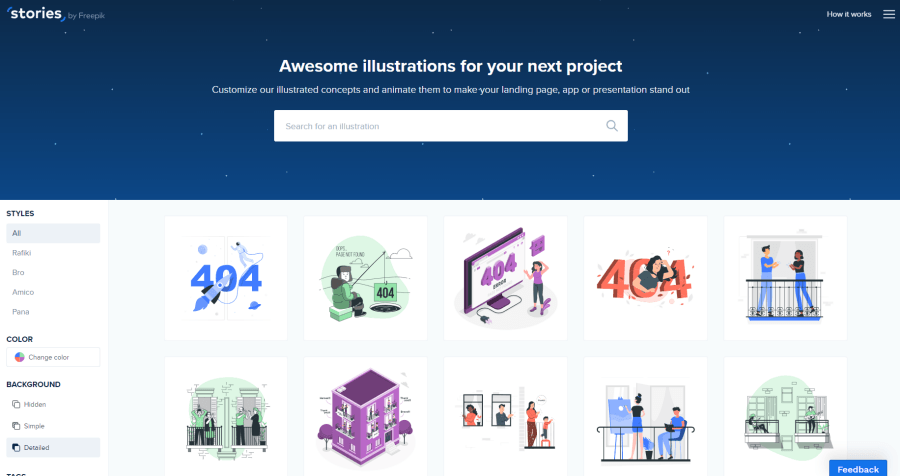
進入 Stories by Freepik 網頁後,最上方有搜尋欄位,繼續往下滑就可以看到許多插圖囉。
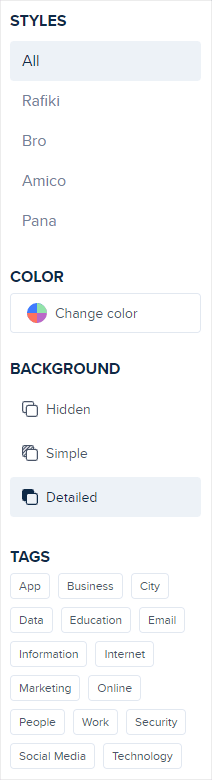
頁面左方有圖片風格選項可以選擇。
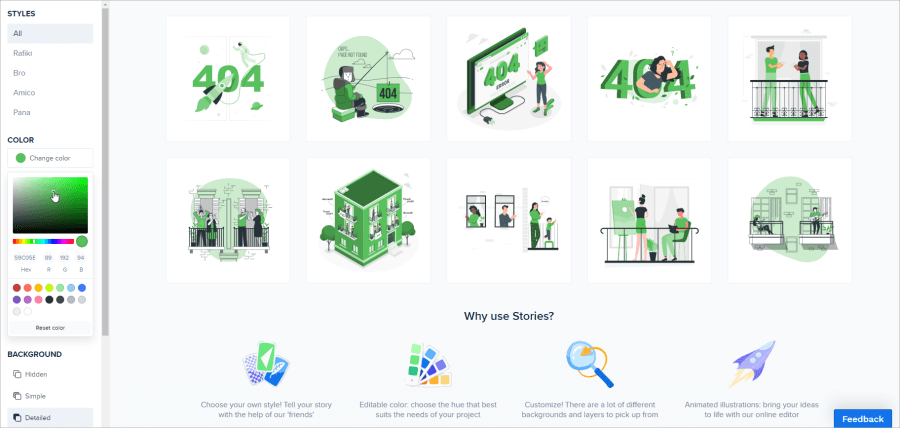
要改變圖片顏色的話,也同樣在左方的 Color 修改插圖主色調。
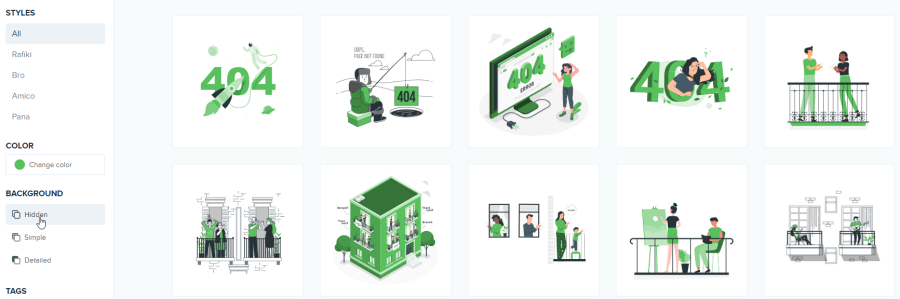
甚至可以改變背景的元素,背景插圖元素由多到少都可以自由調整。
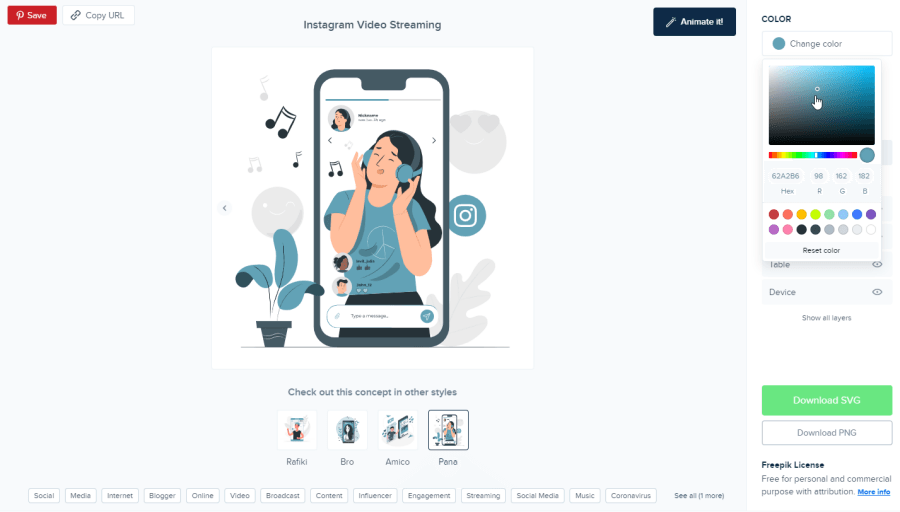
找到自己喜歡的圖示後,一樣能夠調整顏色、背景。
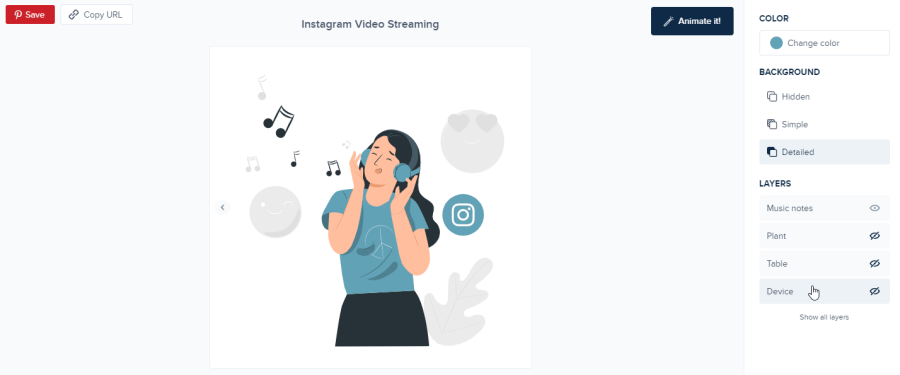
除了背景、主色調以外,還可以調整圖片圖層,在右邊的 LAYERS 可以按下眼睛圖示來開關圖片元素。完成調整後,按下右下方下載按鈕就可以儲存 SVG、PNG 按鈕啦。若你想要下載 GIF 動畫的話,可以點擊右上方 Animate it! 進入調整頁面。
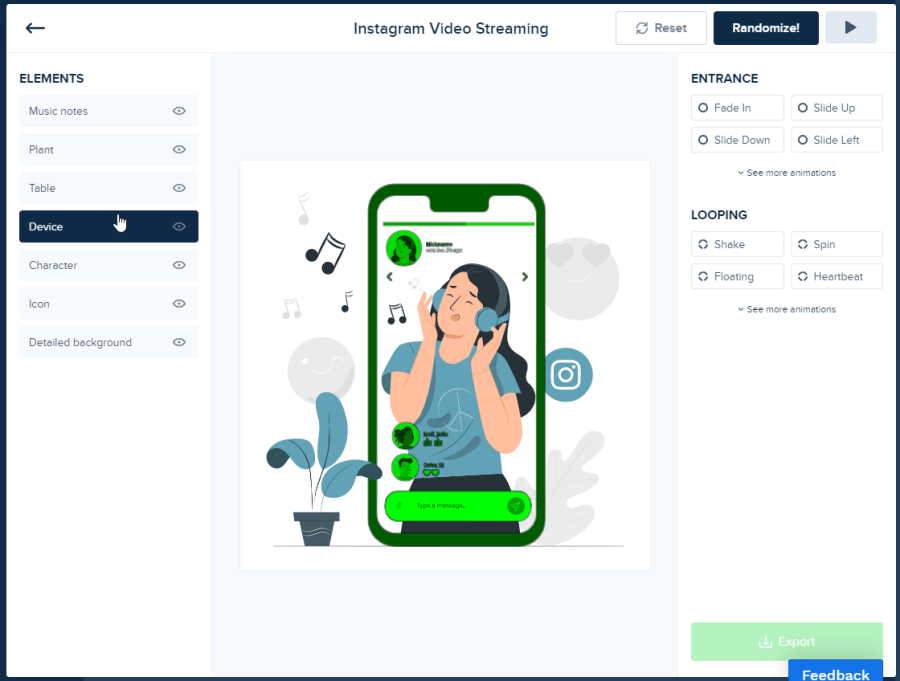
左方可以調整每個動畫元素的出現、關閉。
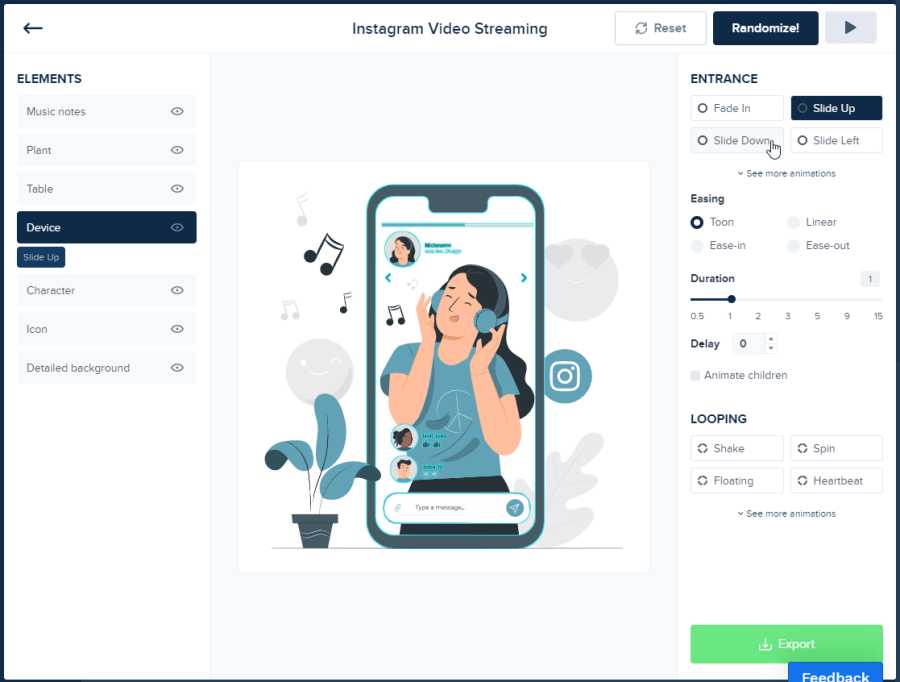
右面則可以調整動畫效果、淡出淡入、持續時間等。點擊右上方的播放鍵就可以預覽動畫效果啦,都調整完畢後,點擊右下角 Export 即可輸出。
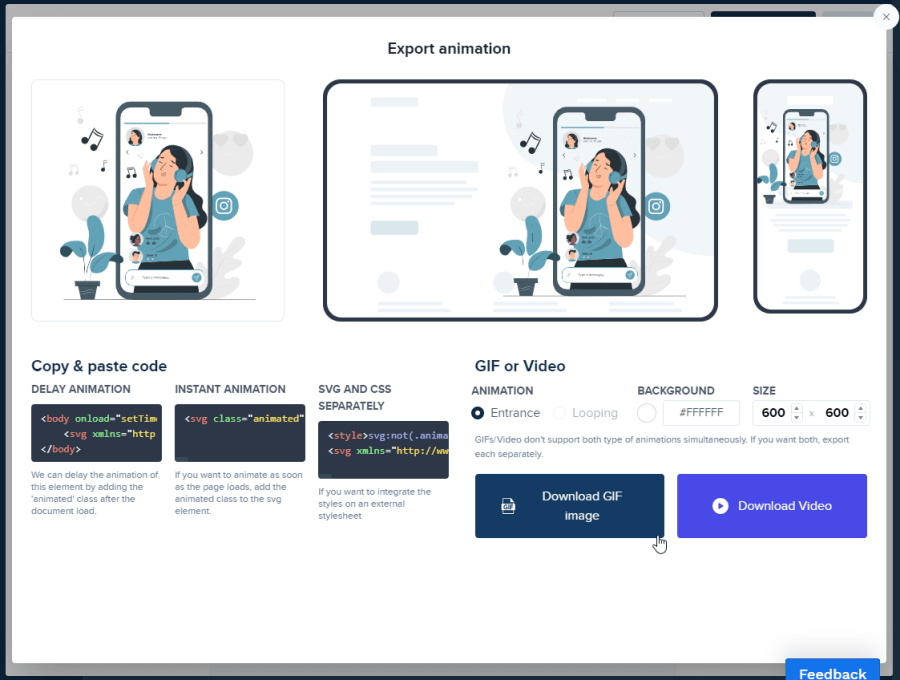
最後就可以下載 GIF 動畫啦 ~ 下面提供 GIF 動畫效果給大家預覽看看,另外也提供 MP4 影片檔能夠下載。
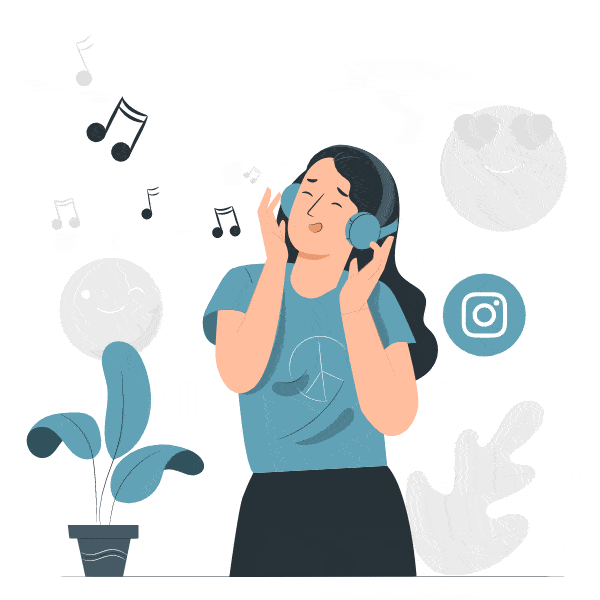
看完 Stories by Freepik 就知道它最大的特色是能透自訂圖片,而且插圖能夠個人及商業使用,但大家要記得標示來源喔。Stories by Freepik:
https://stories.freepik.com/
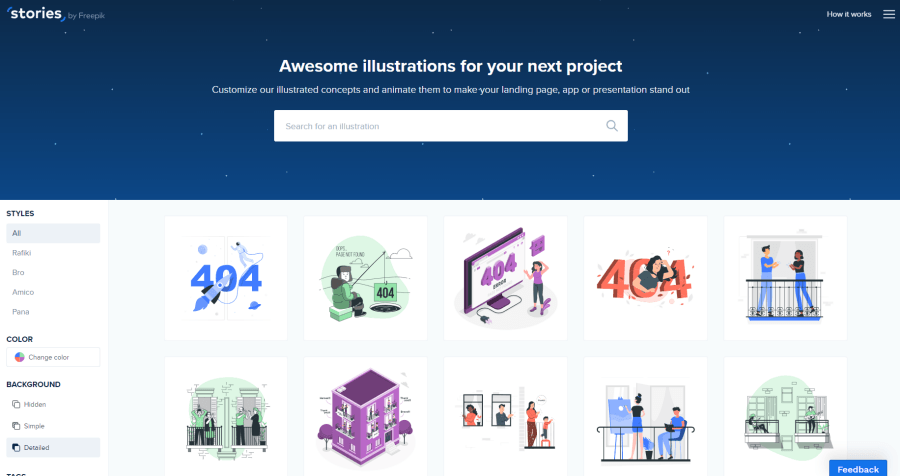 進入 Stories by Freepik 網頁後,最上方有搜尋欄位,繼續往下滑就可以看到許多插圖囉。
進入 Stories by Freepik 網頁後,最上方有搜尋欄位,繼續往下滑就可以看到許多插圖囉。 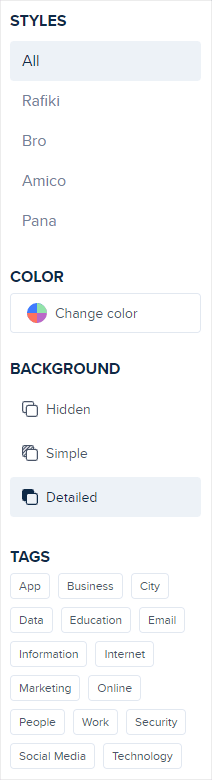 頁面左方有圖片風格選項可以選擇。
頁面左方有圖片風格選項可以選擇。 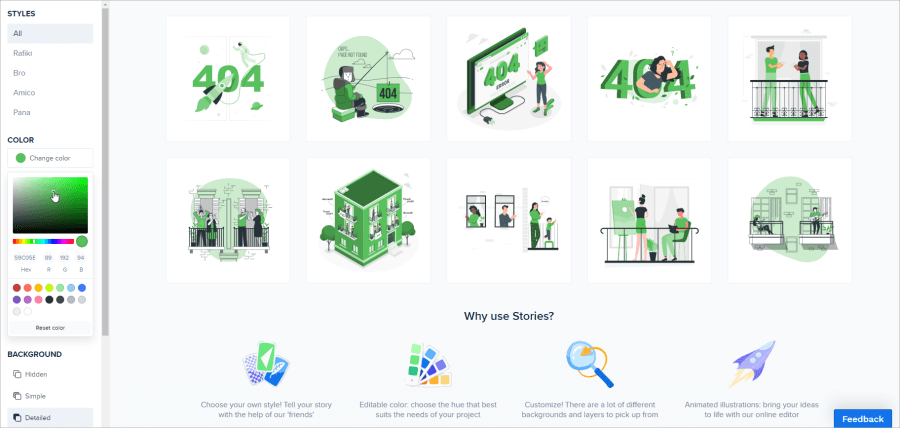 要改變圖片顏色的話,也同樣在左方的 Color 修改插圖主色調。
要改變圖片顏色的話,也同樣在左方的 Color 修改插圖主色調。 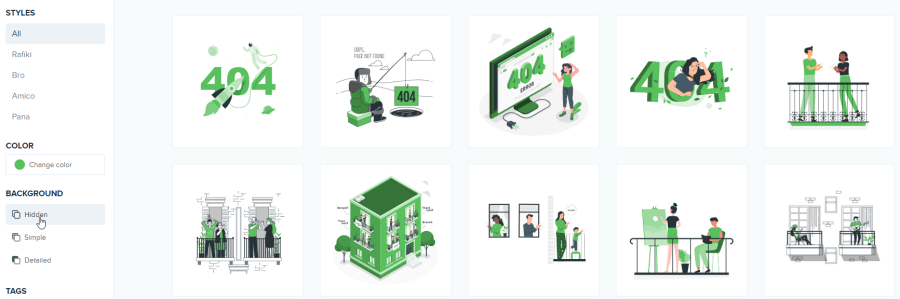 甚至可以改變背景的元素,背景插圖元素由多到少都可以自由調整。
甚至可以改變背景的元素,背景插圖元素由多到少都可以自由調整。 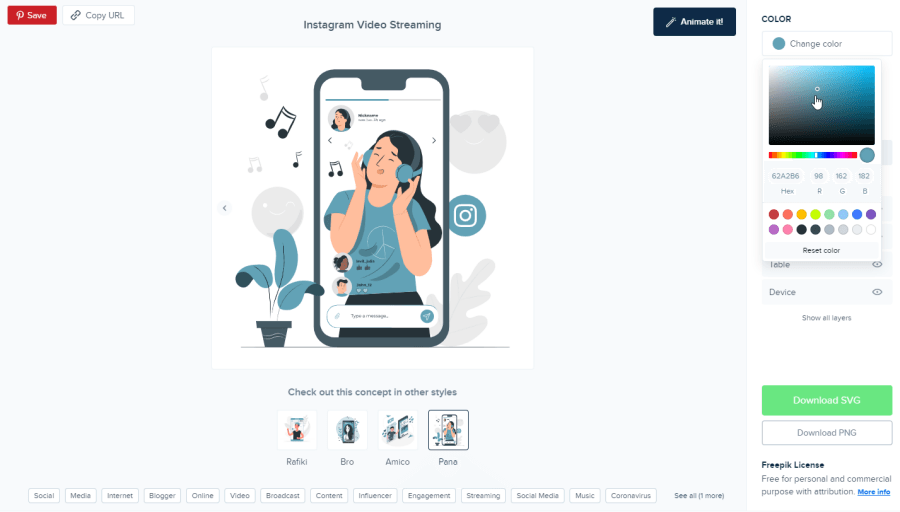 找到自己喜歡的圖示後,一樣能夠調整顏色、背景。
找到自己喜歡的圖示後,一樣能夠調整顏色、背景。 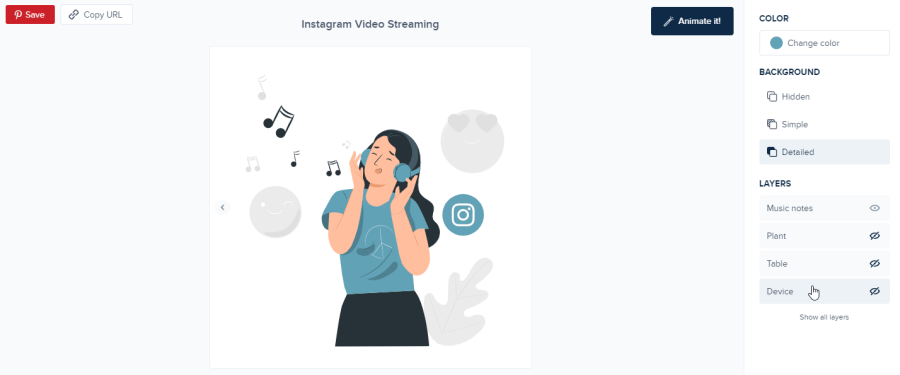 除了背景、主色調以外,還可以調整圖片圖層,在右邊的 LAYERS 可以按下眼睛圖示來開關圖片元素。完成調整後,按下右下方下載按鈕就可以儲存 SVG、PNG 按鈕啦。若你想要下載 GIF 動畫的話,可以點擊右上方 Animate it! 進入調整頁面。
除了背景、主色調以外,還可以調整圖片圖層,在右邊的 LAYERS 可以按下眼睛圖示來開關圖片元素。完成調整後,按下右下方下載按鈕就可以儲存 SVG、PNG 按鈕啦。若你想要下載 GIF 動畫的話,可以點擊右上方 Animate it! 進入調整頁面。 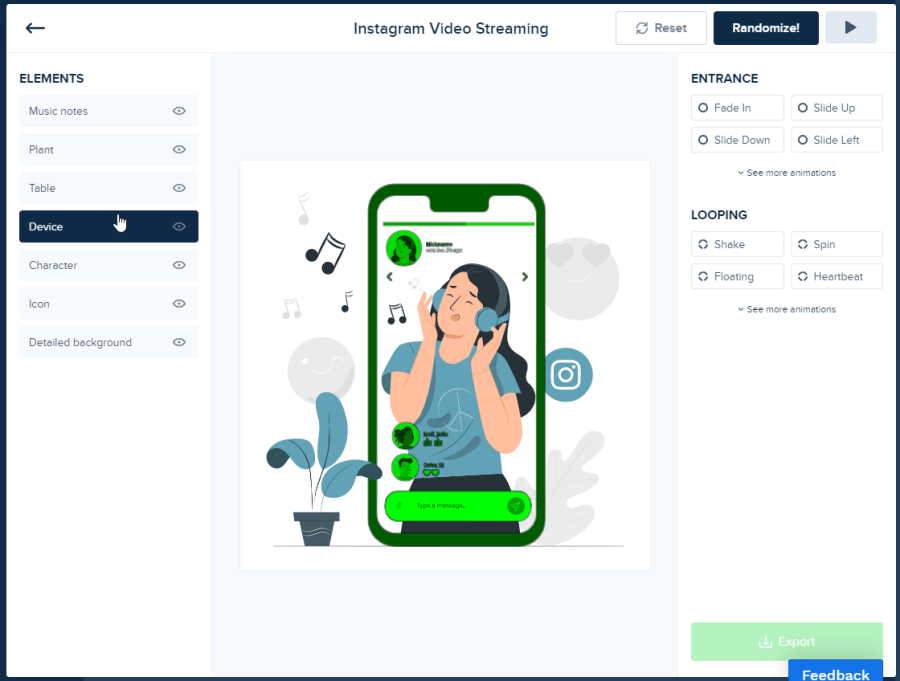 左方可以調整每個動畫元素的出現、關閉。
左方可以調整每個動畫元素的出現、關閉。 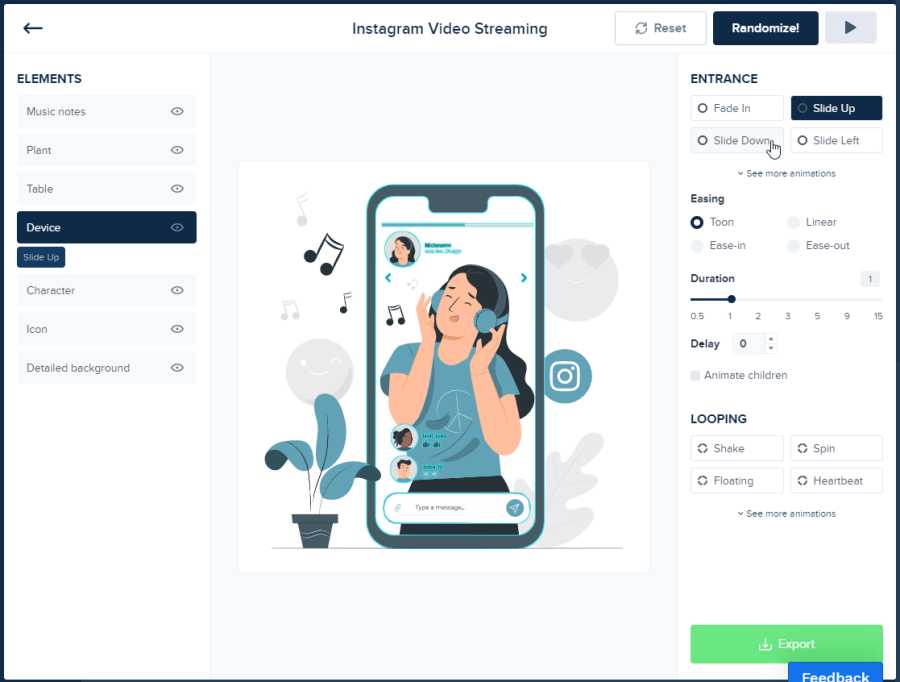 右面則可以調整動畫效果、淡出淡入、持續時間等。點擊右上方的播放鍵就可以預覽動畫效果啦,都調整完畢後,點擊右下角 Export 即可輸出。
右面則可以調整動畫效果、淡出淡入、持續時間等。點擊右上方的播放鍵就可以預覽動畫效果啦,都調整完畢後,點擊右下角 Export 即可輸出。 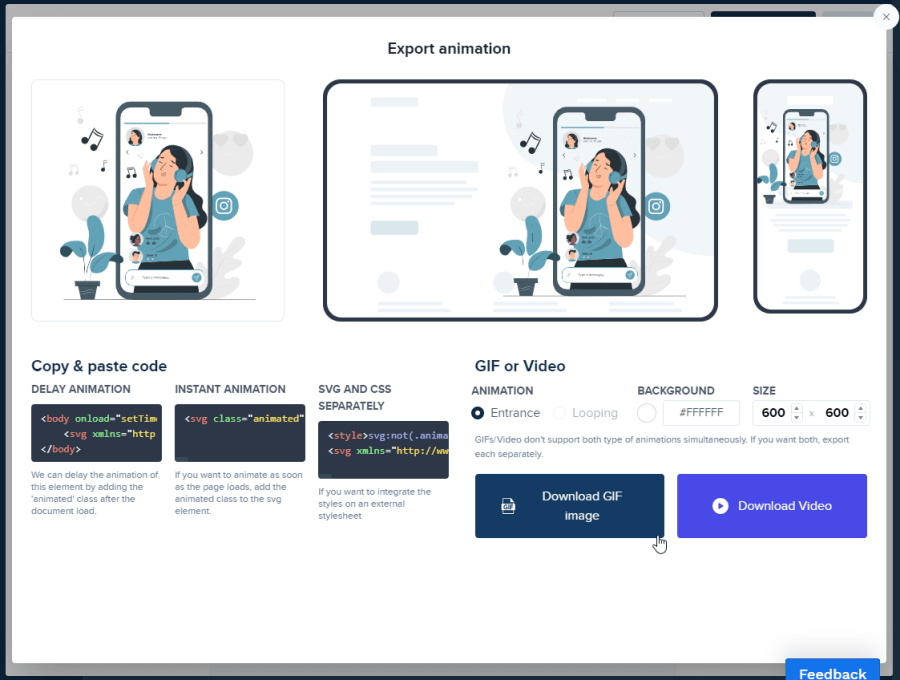 最後就可以下載 GIF 動畫啦 ~ 下面提供 GIF 動畫效果給大家預覽看看,另外也提供 MP4 影片檔能夠下載。
最後就可以下載 GIF 動畫啦 ~ 下面提供 GIF 動畫效果給大家預覽看看,另外也提供 MP4 影片檔能夠下載。 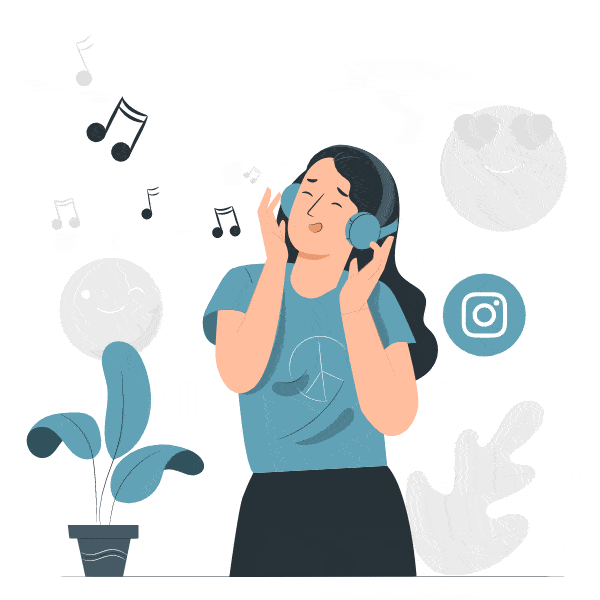 看完 Stories by Freepik 就知道它最大的特色是能透自訂圖片,而且插圖能夠個人及商業使用,但大家要記得標示來源喔。Stories by Freepik:https://stories.freepik.com/
看完 Stories by Freepik 就知道它最大的特色是能透自訂圖片,而且插圖能夠個人及商業使用,但大家要記得標示來源喔。Stories by Freepik:https://stories.freepik.com/

